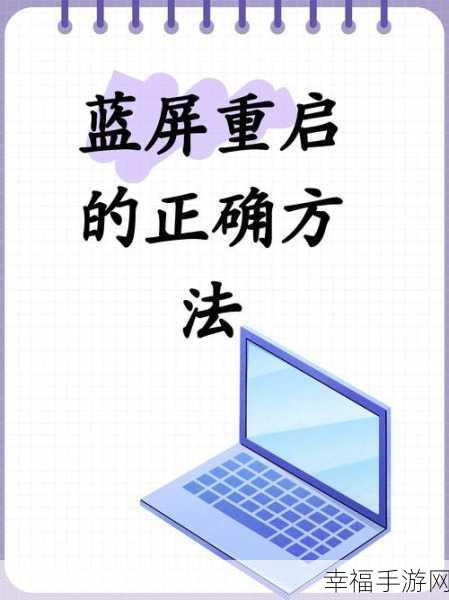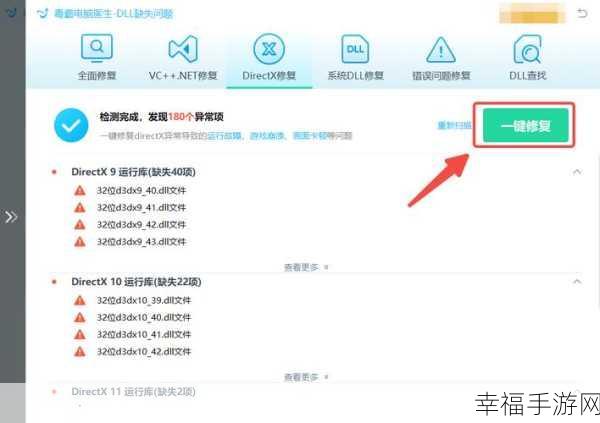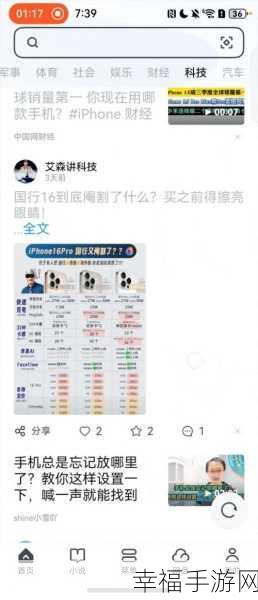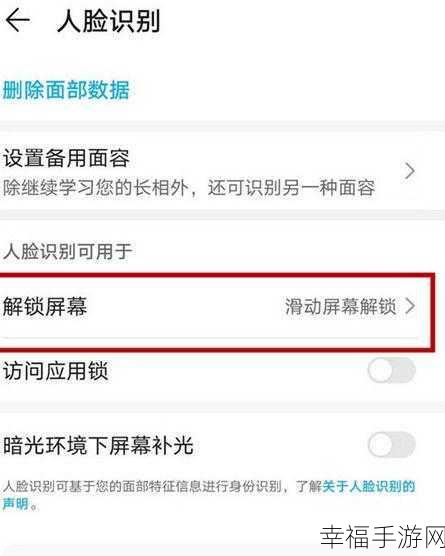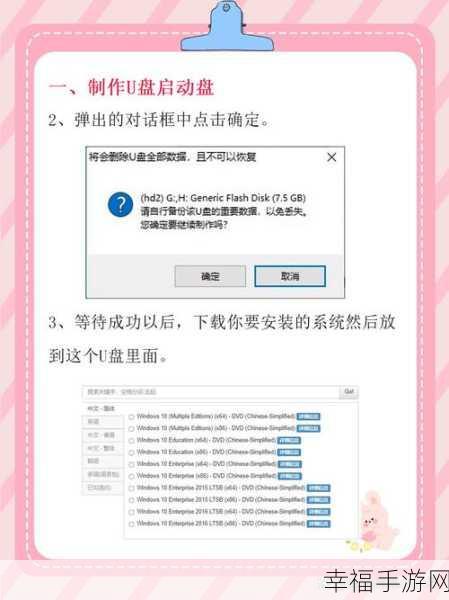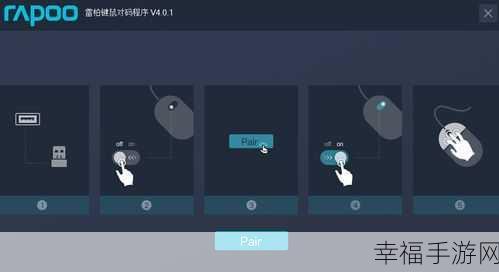当您在使用 Word 文档时,是否曾遇到空白页面怎么都删除不了的烦恼?别着急,下面为您送上一份详细的解决攻略。
Word 空白页面删除不了,原因可能多种多样,有时是因为页面存在隐藏的格式标记或分页符,导致无法直接删除;也有可能是文档的页面设置出现了问题。
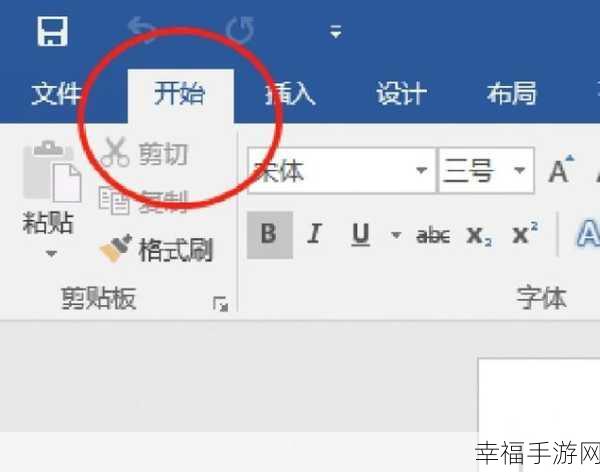
要解决这个问题,我们可以尝试多种方法,第一种方法是先检查页面中是否存在隐藏的格式标记,在 Word 菜单栏中点击“开始”选项卡,然后在“段落”组中找到“显示/隐藏编辑标记”按钮,点击它,如果发现有多余的分页符或分节符,直接删除即可。
另一种可能有效的方法是调整页面设置,点击“页面布局”选项卡,查看纸张大小、页边距等设置是否合理,如果不合适,进行相应的修改,有时就能解决空白页无法删除的问题。
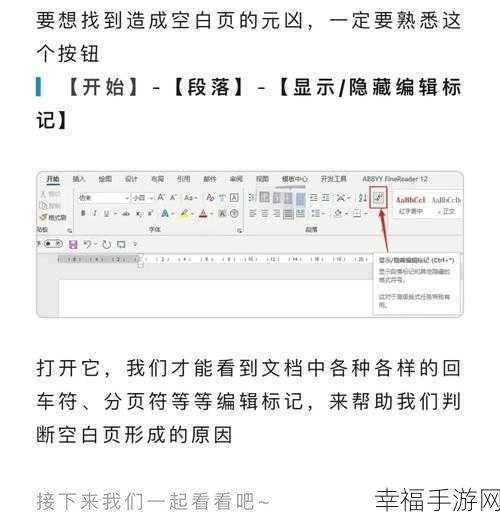
还可以检查文档中的段落格式,选中空白页及相邻页面的内容,查看段落格式是否异常,比如行距过大、段前间距或段后间距设置不当等,调整这些格式参数,也许就能成功删除空白页。
遇到 Word 空白页面删除不了的情况,不要慌张,按照上述方法逐一排查和尝试,相信您一定能够解决这个难题,让您的文档更加整洁和规范。
参考来源:日常办公经验总结